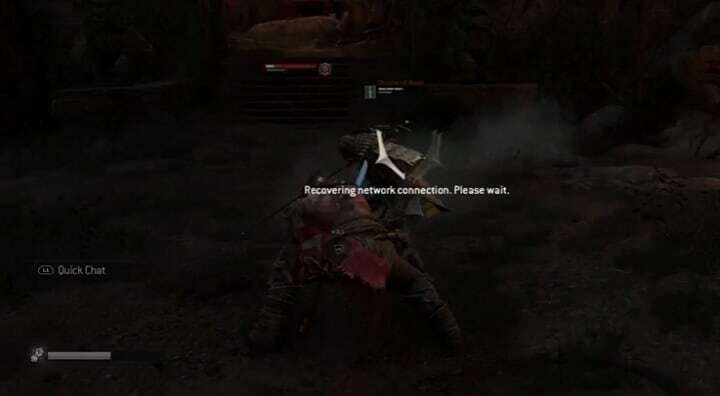- A Honor ugyanis sok játékosnál elmarad a multiplayer mód elindításakor.
- Mivel ez kapcsolódási problémákhoz kapcsolódik, ebben a cikkben felsorolunk néhány megoldást, amelyek segítenek visszatérni a játék pályájára.
- A mi Gaming Hub segít kapcsolatban maradni a legfrissebb hírekkel és szakértői hibaelhárítási tanácsokkal.
- További hasznos oktatóanyagok találhatók a webhelyünkön Hibaelhárítás oldal.

Ez a szoftver kijavítja a gyakori számítógépes hibákat, megvédi Önt a fájlvesztésektől, a rosszindulatú programoktól, a hardverhibáktól és optimalizálja a számítógépet a maximális teljesítmény érdekében. Javítsa ki a PC-problémákat és távolítsa el a vírusokat most 3 egyszerű lépésben:
- Töltse le a Restoro PC-javító eszközt amely a szabadalmaztatott technológiákkal érkezik (szabadalom elérhető itt).
- Kattintson a gombra Indítsa el a szkennelést hogy megtalálja azokat a Windows problémákat, amelyek PC problémákat okozhatnak.
- Kattintson a gombra Mindet megjavít a számítógép biztonságát és teljesítményét érintő problémák kijavításához
- A Restorót letöltötte 0 olvasók ebben a hónapban.
Az emberek imádják a Ubisoft For Honor című ötletét. Már egy ideje láttunk egy játékot, amely a középkori harcot szimulálja hát közben összeadva a szükséges komplexitást. És pontosan ez győzte meg a játékosokat, hogy vásárolják meg ezt a játékot.
A játék egyjátékos módja inkább egy kiterjesztett oktatóanyagnak tűnik, amely körülbelül 6 órán át tart. Másrészt a multiplayer mód az igazi gyöngyszem, bár néhány játékos számára még mindig rejtett gyöngyszem.
Számos felhasználó számolt be katasztrofális internetkapcsolatról a For Honor elindításakor. A játékok hivatalos Steam oldal elárasztják a negatív vélemények olyan játékosoktól, akik folyamatosan nem tudnak csatlakozni a párharcokhoz és más többjátékos módokhoz.
Néhányan közülük ezt mondják:
- A játék dióhéjban: Csatlakozási hiba történt. Visszatérés a főmenühöz. Ne pazarolja a pénzt és az időt, amíg ez rendbe nem jön.
- Nagyszerű játék. Nagyon tetszik. és ez a legbarátságosabb közösség, akivel LOOOONG-ban találkoztam. Csak egy probléma van, gyakrabban lesznek problémái a kapcsolattal, mert valaki azt gondolta, hogy jó ötlet, ha nincs dedikált szervere.
- Tizenötödik kísérlet a játék befejezésére, végül meg akarja ölni az utolsó srácot. Csatlakozási hiba történt. Visszatérés a főmenühöz.
Mint az egyik játékos kijelentette a fórumokon, elfogadhatatlan, hogy a Ubisoft ennyi kapcsolódási problémát engedélyezzen egy olyan játékban, amely a többjátékos móddal büszkélkedhet.
Az Ubisoftnak azonnal tennie kell valamit, ha nem akarnak egy újabb, tönkrement játékkal végződni technikai problémák.
Ennek ellenére, amíg arra várunk, hogy a Ubisoft kijavítsa a folyamatban lévő problémát, talán egy-két javítás kiadásával megpróbálhatjuk egyedül megoldani a csatlakozási problémákat.
Tehát lásd alább az általunk összegyűjtött néhány megoldást. Segíthetnek a For Honor kapcsolati problémák kezelésében.
Hogyan lehet megoldani a Honor kapcsolati problémákat?
Íme néhány gyakori probléma, amelyet a felhasználók jelentettek.
- A Honor szerverek számára elérhetetlen - Előfordulhat, hogy vírusirtója miatt problémát tapasztal a For Honor szolgáltatással. A probléma megoldásához ellenőrizze, hogy a víruskereső vagy a tűzfal nem zavarja-e a játékot.
- A Honor párosítás sikertelen volt, a kapcsolat meghiúsult - Ezek az üzenetek akkor jelenhetnek meg, ha a szükséges portokat nem továbbítják. Ennek kijavításához javasoljuk, hogy nyissa meg az útválasztó konfigurációját, és továbbítsa a szükséges portokat.
- Honorért 7-00000005 - Állítsa vissza a gazdagépfájlt alapértelmezésre, és ellenőrizze, hogy ez megoldja-e a problémát.
- A Honor 0006000037 hibához - Ha ezzel a hibaüzenettel találkozik, akkor egyszerűen megoldhatja a problémát azáltal, hogy engedélyezi az UPnP szolgáltatást az útválasztón.
- Honor esetén hiba történt / a munkamenet elveszett - Próbálja ki az alábbiakban részletezett megoldásaink egyikét.
1. Stabilizálja az internetkapcsolatot
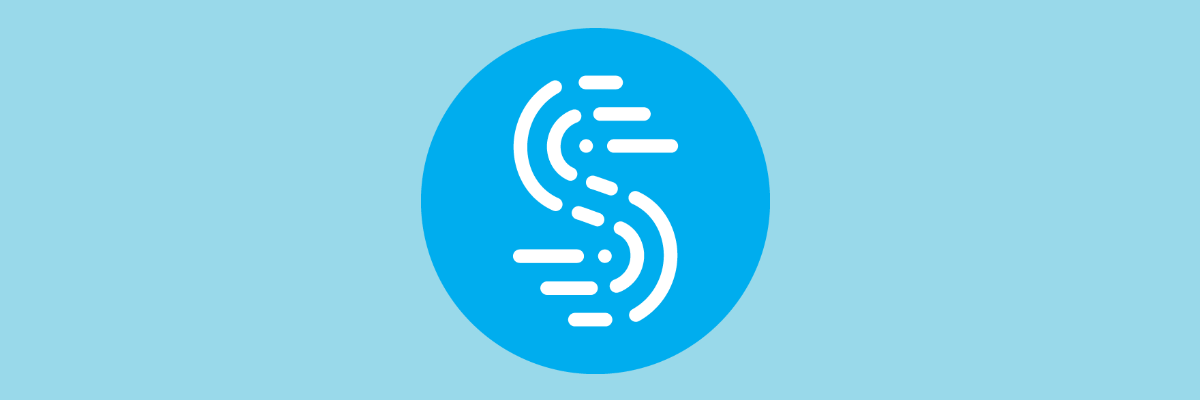
Miközben streamer legjobb barátjának hirdetik, azt mondanánk, hogy a Sppedify a játékosok legjobb barátja.
A Speedify egy VPN, amely érzékeli, védi és rangsorolja a video- és hangfolyamokat, így igazodik a hálózati feltételekhez.
Az eredmény továbbfejlesztett játékélmény a gyorsabb és gördülékenyebb internetkapcsolatnak köszönhetően, amely dinamikusan oszlik meg az összes kapcsolaton, attól függően, hogy mit csinál a számítógépén.
A Speedify figyeli a bejövő forgalmat is, hogy jelentést tegyen a kapcsolat használatáról, a késésről és a csomagvesztésről. Így láthatja, hogyan lehet jobban kezelni a hálózati beállításokat.

Gyorsítsa
A For Honor többjátékos mód csatlakozási problémáit hamarosan elfelejtjük, ha elkezdi használni ezt a minden egyben hatékony VPN-t.
Látogasson el a weboldalra
2. Ellenőrizze a víruskeresőt

A felhasználók szerint a For Honor csatlakozási problémák leggyakoribb oka az antivírus lehet. A probléma megoldásához először hozzá kell adnia a For Honor alkalmazást a víruskereső és a tűzfal kivételeinek listájához.
Ez a folyamat az egyes víruskereső alkalmazásokonként eltérő, ezért előfordulhat, hogy útmutatót kell keresnie arról, hogyan lehet kivételeket hozzáadni a víruskeresőhöz / tűzfalhoz. Ha a játékot nem blokkolja az antivírus / tűzfal, akkor a következő lépés az lenne, hogy letiltja bizonyos víruskereső szolgáltatásokat, és ellenőrizze, hogy ez segít-e.
Nem javasoljuk azonban az antivírus teljes letiltását, hanem olyan program használatát, amely nem zavarja a többi folyamatot.
Bitdefender egy ilyen víruskereső, amely nemcsak a teljesítménye és az észlelési eredményei miatt a legjobb besorolású, hanem a számítógépén futó egyéb programok alacsony hatása miatt is.
A játékközösség kiszolgálása érdekében a Bitdefender tartalmaz egy játékprofilt, amelyet bármikor aktiválhat, ha a For Honor játékot játszik.
Ez biztosítja a vírusirtó minimális hatását a legtöbb folyamat törlésével, a teljes biztonságú valós idejű védelem kivételével.

Bitdefender Antivirus Plus
Hozza ki a legtöbbet a víruskeresőből a Bitdefender játékprofiljával, és maradjon biztonságban, miközben kihívja ellenfeleit egy online harcra.
Látogasson el a weboldalra
2. Távolítsa el és telepítse újra a játékot

Egyes játékosok szerint a probléma leghatékonyabb megoldása a játék egyszerű eltávolítása és újratelepítése.
Futtasson egy rendszerellenőrzést a lehetséges hibák felderítéséhez

Töltse le a Restoro alkalmazást
PC-javító eszköz

Kattintson a gombra Indítsa el a szkennelést hogy megtalálja a Windows problémákat.

Kattintson a gombra Mindet megjavít hogy megoldja a szabadalmaztatott technológiákkal kapcsolatos problémákat.
Futtasson egy PC-vizsgálatot a Restoro Repair Tool eszközzel, hogy megtalálja a biztonsági problémákat és lassulásokat okozó hibákat. A vizsgálat befejezése után a javítási folyamat a sérült fájlokat friss Windows-fájlokkal és -összetevőkre cseréli.
Tehát az első dolog, hogy teljesen eltávolítja a For Honor alkalmazást. Nagyon fontos a For Honor mappa törlése is. Általában legfeljebb 1 GB helyet igényel.
Még jobb: használjon egy harmadik féltől származó eltávolító eszközt, hogy megbizonyosodjon arról, hogy megszabadul a játék nyomától.
IObit kiváló választás a munka elvégzésére. Az eszköz ingyenesen letölthető az alábbi gombra kattintva.
A program elindítása után az összes alkalmazást egyetlen irányítópulton fogja látni. Válassza a For Honor lehetőséget, és kattintson az Eltávolítás gombra. És ez az!
Miután teljesen törölte a játékot, telepítse újra az eredeti forrásból. Remélhetőleg a csatlakozási problémák nem jelennek meg újra.

IObit Uninstaller
Ne hagyja, hogy a nem kívánt programok nyoma zavarja a For For Honor friss telepítését. Használja most ezt a professzionális eltávolító programot!
Látogasson el a weboldalra
4. Ellenőrizze a portjait
Ha továbbra is kapcsolódási problémákat tapasztal, próbálkozzon továbbítási portokkal a modemben. A lehető legjobb élmény érdekében a következő portokat kell továbbítani:
-
Uplay PC
- TCP: 80, 443, 13000, 13005, 13200, 14000, 14001, 14008, 14020, 14021, 14022, 14023 és 14024
- Játékportok
- Bejövő UDP: 3075
5. Indítsa újra a modemet / útválasztót

Néha problémák vannak a modem vagy az útválasztó megzavarhatja a For Honor funkciót, és kapcsolódási problémákat okozhat. A probléma megoldása érdekében javasoljuk, hogy kapcsolja ki az útválasztót és a modemet. Várjon néhány percet, majd kapcsolja be újra a modemet / routert.
Várjon néhány percet, amíg az útválasztó elindul. Az internetkapcsolat létrejötte után próbálkozzon újra a For Honor futtatásával, és ellenőrizze, hogy a probléma megoldódott-e.
6. Engedélyezze az UPnP-t
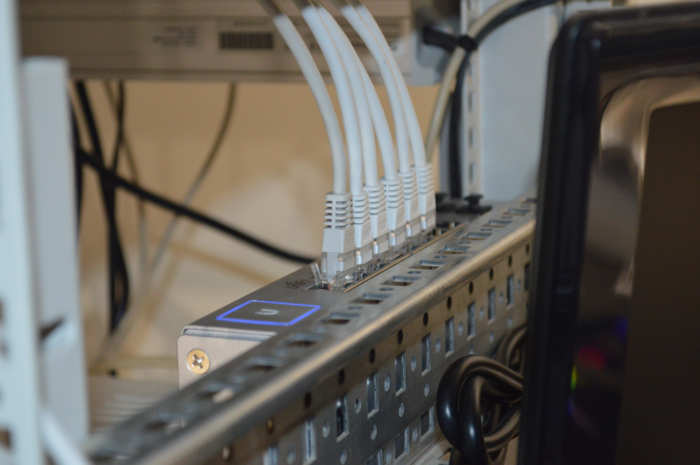
A felhasználók szerint néha a portjait nem továbbítják megfelelően, és ez kapcsolódási problémákhoz vezethet a For Honor-ban. Ennek kijavításához manuálisan továbbíthatja a portokat, vagy bekapcsolhatja az UPnP szolgáltatást.
Ha még nem ismeri, az UPnP az Universal Plug and Play kifejezést jelenti, és ennek a funkciónak köszönhetően az alkalmazások automatikusan továbbíthatják a szükséges portokat. A funkció engedélyezéséhez meg kell nyitnia az útválasztó konfigurációs oldalát, meg kell találnia az UPnP szolgáltatást, és engedélyeznie kell azt.
Ha szeretné megtudni, hogyan kell ezt megfelelően végrehajtani, javasoljuk, hogy ellenőrizze az útválasztó kézikönyvét a részletes utasításokért. Miután engedélyezte ezt a funkciót, ellenőrizze, hogy a probléma továbbra is fennáll-e.
7. Állítsa vissza a gazdagép fájlt

A For Honor kapcsolati problémái a hosztfájlhoz is kapcsolódhatnak. Néha ezt a fájlt egy harmadik féltől származó alkalmazás módosíthatja, és ez megakadályozza, hogy csatlakozzon a For Honor szervereihez.
A problémát azonban egyszerűen megoldhatja a gazdagépek alaphelyzetbe állításával. Erről már írtunk egy részletes útmutatót hogyan állíthatja vissza a gazdagép fájlt a Windows 10 rendszeren, ezért feltétlenül nézze meg a további utasításokat.
Ne feledje, hogy a fájl módosítása során néha felmerülhetnek bizonyos problémák. Ha kap egy Hozzáférés megtagadva üzenet a gazdagép fájl szerkesztése közben, ezért mindenképpen ellenőrizze.
Miután visszaállította a gazdagép fájlját az alapértelmezettre, ellenőrizze, hogy a probléma továbbra is fennáll-e.
8. Villogtassa a DNS-t
- Nyisd ki Win + X menü. Ezt megteheti a megnyomásával Windows Key + X parancsikon. Most válasszon Parancssor (rendszergazda) vagy PowerShell (rendszergazda) a listáról.
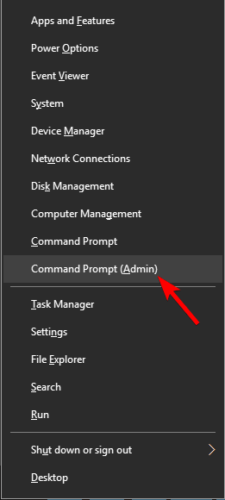
- Amikor a Parancssor elindul, írja be ipconfig / flushdns és nyomja meg Belép hogy futtassa.
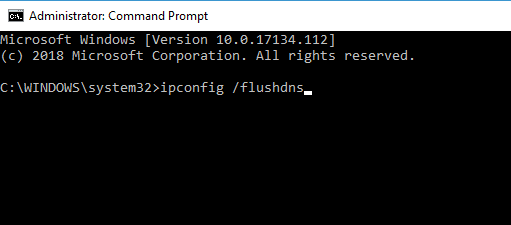
A parancs futtatása után a DNS-gyorsítótár visszaáll és a problémát meg kell oldani.
9. Ellenőrizze, hogy vannak-e problémás, harmadik féltől származó alkalmazások
- nyomja meg Windows Key + R és lépjen be msconfig. Ezután kattintson a gombra rendben.
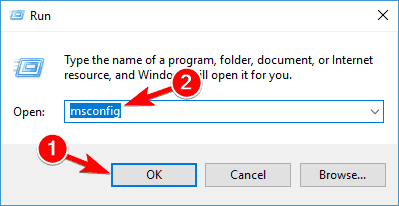
- Menj a Szolgáltatások fülre, és ellenőrizze Az összes Microsoft-szolgáltatás elrejtése. Most kattintson Az összes letiltása gomb.
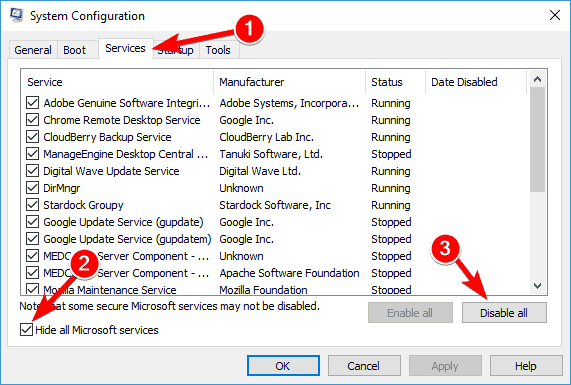
- Menj a üzembe helyezés fülre és kattintson Nyissa meg a Feladatkezelőt.
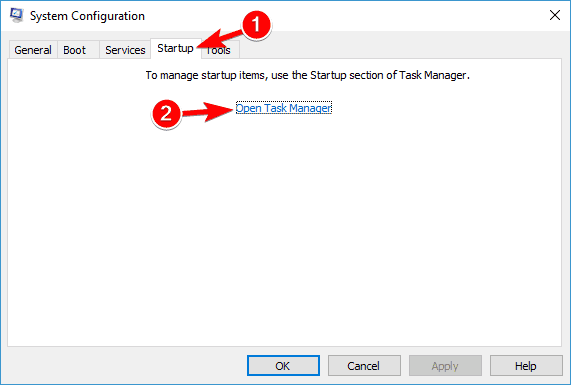
- Megjelenik az indítási alkalmazások listája. Válassza ki a lista első elemét, kattintson rá a jobb gombbal, és válassza a lehetőséget Letiltás a menüből. Ismételje meg ezt a lépést az összes alkalmazásnál.
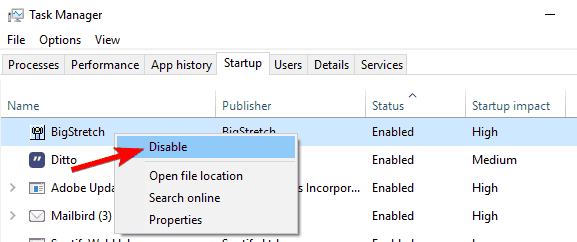
- Zárja be a Feladatkezelőt, és lépjen a Rendszerbeállítások ablak. Kattintson a gombra Alkalmaz és rendben és indítsa újra a számítógépet.
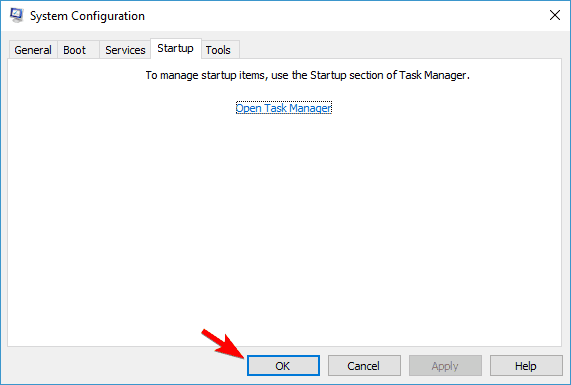
Miután a számítógép újraindult, ellenőrizze, hogy a probléma továbbra is fennáll-e. Ha nem, akkor egyesével engedélyezheti a szolgáltatásokat és az alkalmazásokat, amíg meg nem találja a problémás alkalmazást.
Miután megtalálta, használja a fent ajánlott eltávolító szoftvert, hogy teljesen eltávolítsa a számítógépről. Utána a kérdést teljesen meg kell oldani.
Hacsak nem a játékkal, hanem a számítógéppel van a probléma, ezek a megoldások biztosan hasznosak lesznek.
Tehát mi a tapasztalata a For Honor-ról eddig? Tudassa velünk az alábbi megjegyzésekben.
 Még mindig vannak problémái?Javítsa ki őket ezzel az eszközzel:
Még mindig vannak problémái?Javítsa ki őket ezzel az eszközzel:
- Töltse le ezt a PC-javító eszközt Nagyszerűnek értékelte a TrustPilot.com oldalon (a letöltés ezen az oldalon kezdődik).
- Kattintson a gombra Indítsa el a szkennelést hogy megtalálja azokat a Windows problémákat, amelyek PC problémákat okozhatnak.
- Kattintson a gombra Mindet megjavít hogy megoldja a szabadalmaztatott technológiákkal kapcsolatos problémákat (Exkluzív kedvezmény olvasóinknak).
A Restorót letöltötte 0 olvasók ebben a hónapban.